- Parte 1: trasferire musica tra PC e iPad usando iCloud Music Library
- Parte 2: aggiungi musica su iPad tramite iCloud Drive
- Parte 3: trasferire musica tra computer e iPad con iTunes
- Parte 4: aggiungi musica ad iPad usando i servizi cloud
- Parte 5: sincronizza la musica su iPad di AirDrop
- Parte 6: trasferire musica con FoneTrans
Come trasferire musica dal computer all'iPad senza perdere la qualità
 Pubblicato da Somei Liam / 28 gennaio 2021 09:00
Pubblicato da Somei Liam / 28 gennaio 2021 09:00 L'applicazione iTunes è il modo ufficiale offerto da Apple agli utenti iPad per gestire e trasferire la libreria musicale su PC. Tuttavia, non è l'unico modo per farlo sincronizzare la musica dal computer all'iPad. In questo post condivideremo le modalità di trasferimento della musica 6, incluso iTunes.
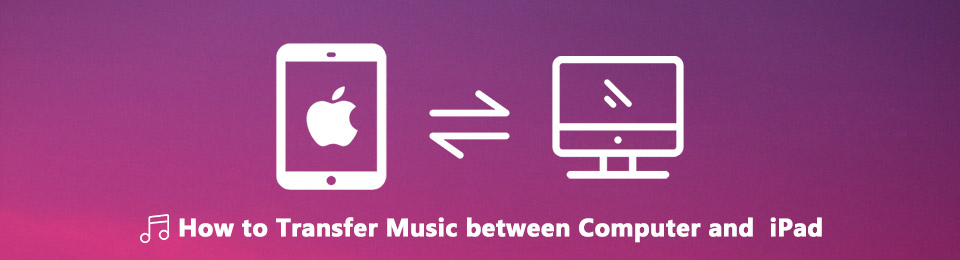

Elenco delle guide
- Parte 1: trasferire musica tra PC e iPad usando iCloud Music Library
- Parte 2: aggiungi musica su iPad tramite iCloud Drive
- Parte 3: trasferire musica tra computer e iPad con iTunes
- Parte 4: aggiungi musica ad iPad usando i servizi cloud
- Parte 5: sincronizza la musica su iPad di AirDrop
- Parte 6: trasferire musica con FoneTrans
1. Trasferisci musica tra PC e iPad usando iCloud Music Library
iCloud Music Library è un altro servizio Apple per la sincronizzazione e l'archiviazione dei brani personali tramite una rete Wi-Fi. Fa parte dell'abbonamento Apple Music, che costa $ 9.99 al mese. iCloud Music Library può archiviare fino a 100,000 brani musicali senza contare lo spazio di archiviazione di iCloud.
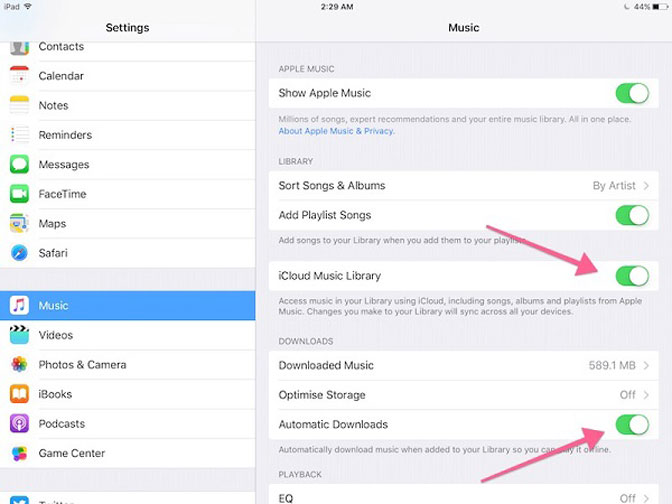
Passo 1 Corri il Impostazioni profilo app sul tuo iPad, tocca il tuo nome e vai a Musica e attivare iCloud Music Library.
Passo 2 Passa al tuo computer, apri iTunes, vai a Modifica > Preferenze per attivare la finestra di dialogo popup.
Passo 3 Vedi iCloud Music Library. Questa opzione è disponibile solo dopo la registrazione per Apple Music o iTunes Match. Clic OK pulsante per confermare.
Passo 4 Ora, la musica che aggiungi alla libreria iTunes verrà trasferita automaticamente su iPad tramite la libreria musicale iCloud.
2. Aggiungi musica su iPad tramite iCloud Drive
iCloud unità è un servizio cloud di Apple per utenti iPad per il trasferimento di file, inclusa la musica. diversamente da iCloud Music Library, iCloud Drive può trasferire musica dal PC al lettore musicale di terze parti dell'iPad.
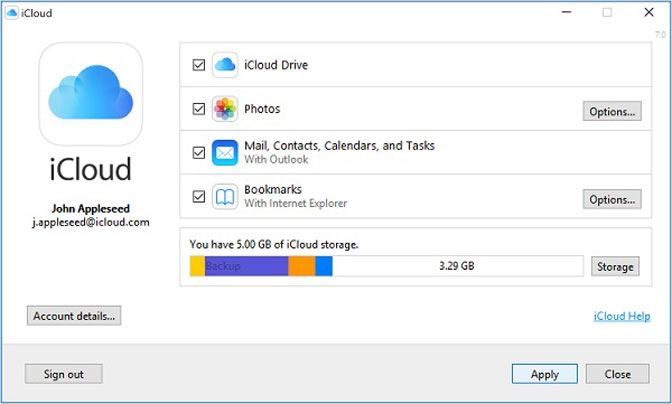
Passo 1 Impostare iCloud unità sul tuo iPad. Vai a Impostazioni profilo > iCloud > iCloud unità e accendi l'app per la musica.
Passo 2 Scarica e installa il client iCloud sul tuo computer dal sito Web di Apple. È gratuito.
Passo 3 Dopo l'installazione, apri una finestra di Explorer e troverai il file iCloud unità cartella nell'area di accesso rapido. Selezionalo e le sottocartelle appariranno sulla finestra.
Passo 4 Trascina e rilascia la musica che desideri sincronizzare su iPad nella cartella intitolata con l'app musicale desiderata. La prossima volta che il tuo iPad si connette a Internet, la musica verrà aggiunta al tuo iPad.
3. Trasferisci musica tra computer e iPad con iTunes
Come accennato in precedenza, iTunes è stato progettato come gestore di musica per dispositivi iOS. Quindi, puoi trasferire musica tra iPad e computer.
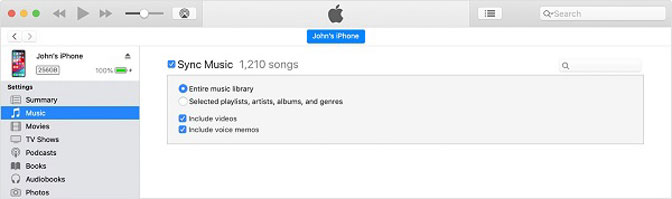
Passo 1 Collega il tuo iPad al computer con il cavo Lightning. Quindi apri iTunes e aggiornalo all'ultima versione.
Passo 2 Clicca su Dispositivo icona nell'angolo in alto a sinistra. Vai al Musica scheda dal lato sinistro, selezionare la casella di controllo accanto a Sincronizza musica e seleziona Tutta la libreria musicale. Clicca il APPLICA pulsante per confermare.
Passo 3 Quindi, espandere il Compila il menu e selezionare Aggiungi file alla libreria. Ora aggiungi la musica che intendi sincronizzare su iPad nella libreria di iTunes. Quindi andrà automaticamente su iPad.
4. Aggiungi musica su iPad usando i servizi cloud
Esistono diversi servizi cloud popolari, come Dropbox, Google Drive, OneDrive e altri. Offrono capacità di archiviazione gratuite ea pagamento per consentire agli utenti di archiviare e trasferire file. Usiamo Dropbox come esempio per trasferire musica tra PC e iPad.
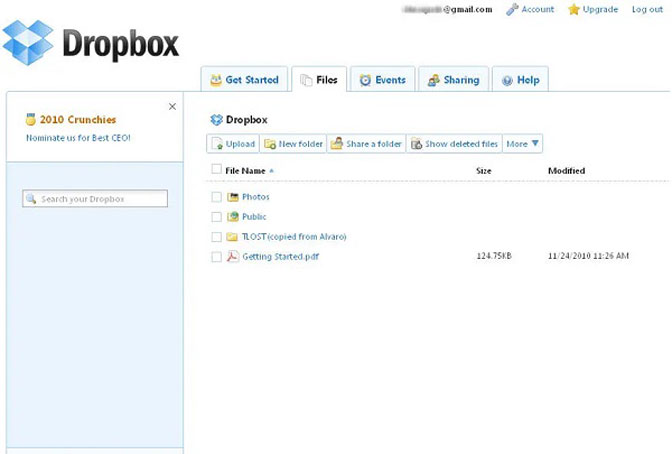
Passo 1 Visita https://www.dropbox.com/login nel tuo browser, inserisci il tuo indirizzo email e la password che hai usato per Dropbox.
Passo 2 Vai alla cartella utilizzata per l'archiviazione della musica oppure puoi creare una nuova cartella per la tua musica.
Passo 3 Clicca su Caricare un file pulsante, trova la musica e caricale sul tuo Dropbox.
Passo 4 Dopodiché, passa all'app Dropbox sul tuo iPad e accedi allo stesso account. Ora puoi ascoltare la musica sul tuo iPad.
5. Sincronizza la musica su iPad di AirDrop
AirDrop è una connessione wireless per i dispositivi Apple. Ha la capacità di trasferire musica e altro tra iPad e computer Mac.
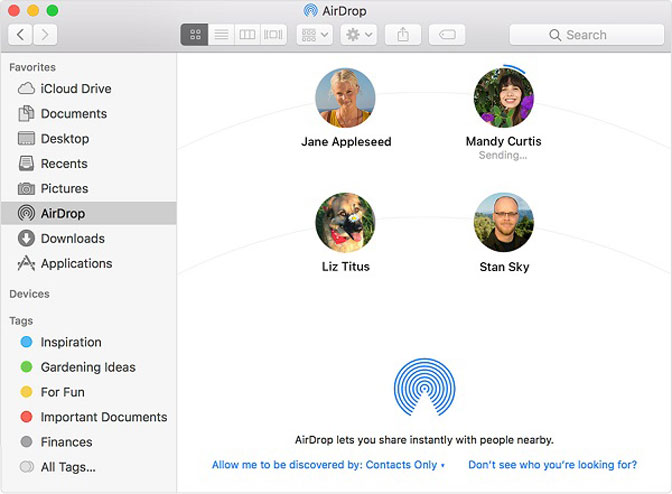
Passo 1 Su iPad, scorrere verso l'alto dalla parte inferiore di qualsiasi schermata per aprire il Control centere accendi Bluetooth, Wi-Fi. Quindi abilitare Airdrop e seleziona Tutti.
Passo 2 Passa al tuo computer, apri il Findere selezionare Go > Airdrop dalla barra dei menu. Seleziona anche Tutti dall'elenco a discesa in basso.
Passo 3 Per trasferire musica dal computer su iPad, trascina e rilascia i file audio sull'icona del tuo iPad nella finestra di AirDrop. Per sincronizzare la musica da iPad al computer, seleziona il brano, tocca il Condividi icona e seleziona Airdrop.
6. Trasferisci musica con FoneTrans
FoneTrans per iOS è un modo professionale per sincronizzare la musica tra computer e iPad.
- Trasferisci musica tra iPad e computer con un clic.
- Supporta quasi tutti i formati audio tra cui M4V, MOV, ecc.
- Codifica automatica della musica nei formati supportati da iPad.
- Compatibile con iPad con iOS 13 / 12 / 11 / 10.
In una parola, è il modo più semplice per sincronizzare la musica tra computer e iPad Pro / Air / Mini / 5 o precedenti.
Con FoneTrans per iOS, ti divertirai a trasferire i tuoi dati da iPhone a computer. Non è possibile trasferire solo messaggi di testo iPhone sul computer, ma anche foto, video e contatti possono essere spostati facilmente sul PC.
- Trasferisci foto, video, contatti, WhatsApp e altri dati con facilità.
- Anteprima dei dati prima del trasferimento.
- iPhone, iPad e iPod touch sono disponibili.
Come trasferire musica tra computer e iPad
Passo 1 Installa il trasferimento musicale dell'iPad
Esistono due versioni di FoneTrans, una per Windows 10 / 8 / 7 e l'altra per Mac OS X. Ottieni la versione giusta in base alla tua situazione.

Passo 2 Aggiungi musica su iPad
Vai Musica scheda dal lato sinistro, fare clic su Plus icona per attivare la finestra di dialogo file aperto. Passare ai file musicali sul disco rigido, selezionarli e fare clic Apri per trasferire musica su iPad.

Passo 3 Eseguire il backup della musica sul computer
Se vuoi sincronizzare la musica dell'iPad sul tuo computer, vai anche a Musica scheda e selezionare tutti i brani di cui si desidera eseguire il backup. Clicca il PC icona sulla barra multifunzione in alto e selezionare il dispositivo o la libreria iTunes per completarlo.

Conclusione
Questo tutorial ha condiviso 6 modi efficienti per trasferire musica tra computer e iPad. iCloud Music Library, iCloud Drive, iTunes e AirDrop sono i servizi di trasferimento musicale di Apple. Aiuta anche trasferire foto da PC a iPad.
D'altro canto, FoneTrans per iOS offre ulteriori vantaggi, come la conversione audio automatica. Altre domande relative alla sincronizzazione della musica? Sentiti libero di lasciare i tuoi messaggi qui sotto.
Con FoneTrans per iOS, ti divertirai a trasferire i tuoi dati da iPhone a computer. Non è possibile trasferire solo messaggi di testo iPhone sul computer, ma anche foto, video e contatti possono essere spostati facilmente sul PC.
- Trasferisci foto, video, contatti, WhatsApp e altri dati con facilità.
- Anteprima dei dati prima del trasferimento.
- iPhone, iPad e iPod touch sono disponibili.
